Nous avons déjà examiné deux applications qui vous aident àcréer des jeux de couleurs; Chroma était une application Chrome et ColorSpire était une application Web qui facilitait la recherche de la couleur ou de la teinte adaptées à votre projet. Alors que les deux applications dans leur propre capacité ont bien fonctionné, le Color Scheme Designer out les fait par un mile. Cette application Web vous permet de créer des palettes de couleurs avec une seule couleur ou une combinaison de deux, trois ou quatre couleurs. Vous pouvez régler la luminosité et la teinte des couleurs, sélectionner l'une des nombreuses options de contraste prédéfinies et afficher des exemples de ce qu'une page Web souhaite dans le modèle actuel. Chaque modèle créé a son propre lien que vous pouvez utiliser pour le partager avec votre concepteur, un collègue ou un client.

Pour commencer, sélectionnez le nombre de couleurs que vous souhaitez utiliser dans votre jeu de couleurs. Six disques alignés sur le grand disque de couleur vous indiquent le nombre de couleurs du schéma. Mono représente une couleur unique, Complément représente deux couleurs, Triade et Analogique représente trois et Tétrade et Analogique accentué représente quatre.
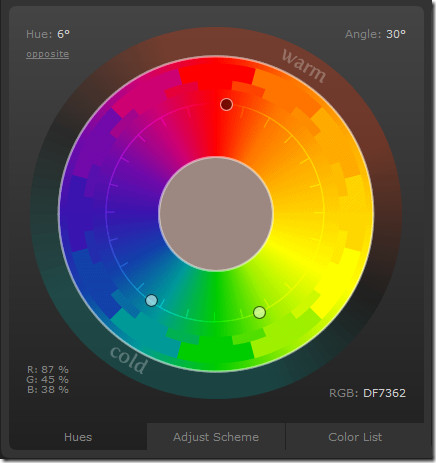
Comprendre les teintes prend du temps, surtoutsi vous travaillez avec trois ou quatre couleurs. Pour les couleurs avec lesquelles vous travaillez, un petit bouton est ajouté au disque de couleur pour chacune. Le bouton dark représente la couleur principale de votre jeu et tous les autres représentent les couleurs complémentaires ou contrastantes. À l'exception de la palette de couleurs Complément, les boutons se déplacent indépendamment du bouton d'ancrage principal. Changer les couleurs en mode Mono ou Complément est assez simple; dans Triad et Tetrad, il est légèrement complexe.
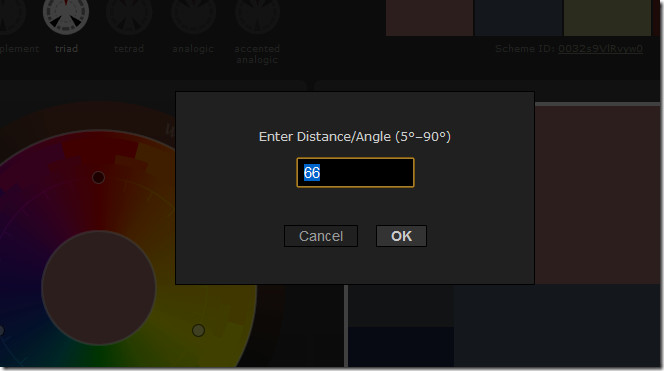
Pour trois ou quatre combinaisons, les couleurs sont espacées selon certains angles, en veillant à ce qu'elles varient d'un certain degré. Pour augmenter ou diminuer la variation de couleur, sélectionnez Angle et entrez un nombre qui correspond au degréde la variation de couleur que vous souhaitez. Tous les jeux de couleurs que vous créez sont affichés dans un panneau à droite. Toutefois, vous pouvez également voir comment votre jeu de couleurs apparaîtra sur une page Web réelle.
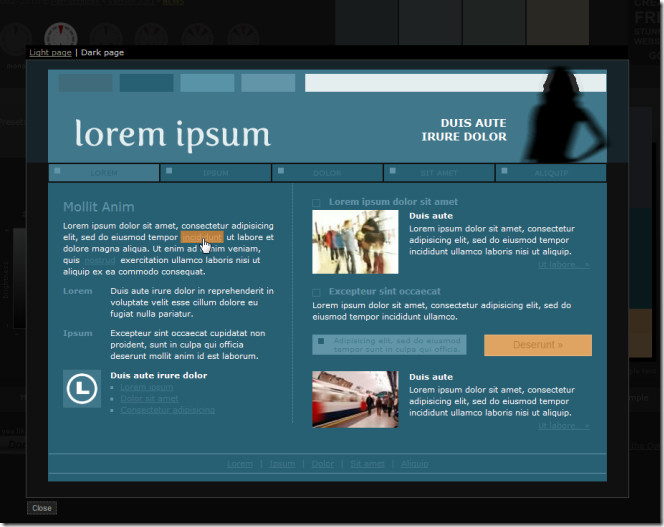
Pour prévisualiser l’aspect d’une page Web dans le modèle créé, cliquez sur le bouton Exemple de page lumineuse ou la Exemple de page sombre lien en dessous de l'aperçu du schéma. L'exemple de page claire utilise la nuance la plus claire de votre schéma comme arrière-plan, tandis que l'exemple de page sombre utilise la nuance la plus sombre comme arrière-plan.
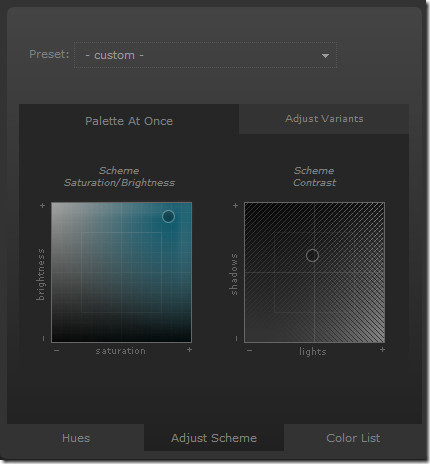
Pour régler le niveau de luminosité et de gris de votre modèle, accédez à la section Ajuster le schéma languette. Déplacez le bouton de la boîte de couleur pour augmenter ou diminuer la luminosité. Vous pouvez également sélectionner l'un des nombreux préréglages de contraste dans le menu déroulant. Pour régler le contraste manuellement, déplacez le pointeur dans Schéma Contraste boîte. Pour voir les couleurs et les codes de couleur, allez à la Liste de couleur languette.
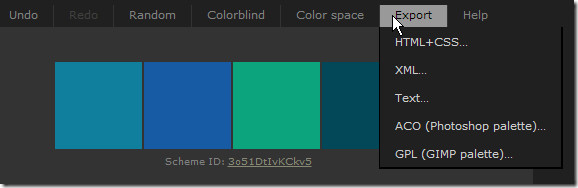
Une fois que vous avez choisi un schéma, vous pouvez l'exporter au format de palette HTML + CSS, XML, Photoshop ou GIMP. La palette Photoshop est enregistrée en tant que fichier ACO.
Visitez Color Scheme Designer












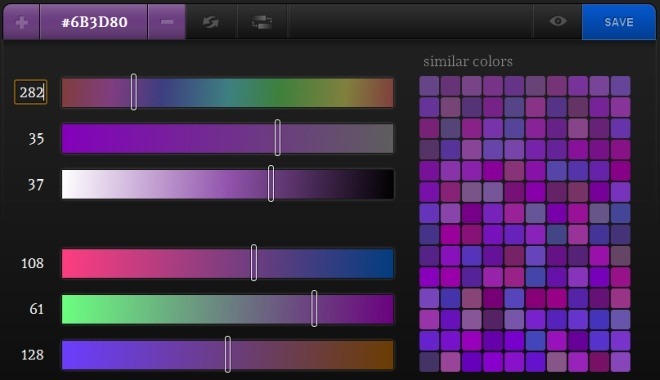
commentaires